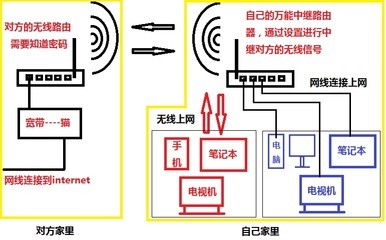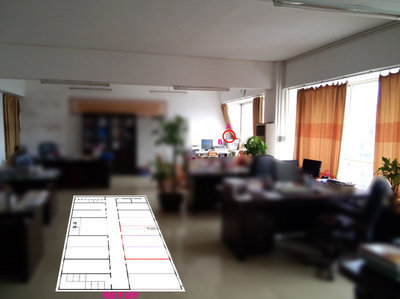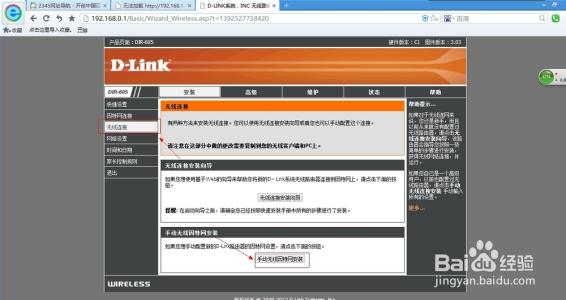
D-Link在有线/无线家庭网络上,以优质、简易使用并获无数国际奖项肯定之产品,在此领域上领先超群。但是也还有不少用户是不知道dlink无线连接moden怎么设置的。小编为大家分享了具体操作方法,希望能帮助到大家。
dlink无线moden设置参考如下:1.路由器的物理线路连接,路由器后侧如下图所示INTERNET口为外网口用与连接猫的ETH口,LAN口用于连接局域网内的电脑。
2.是电脑IP地址的设置,路由器默认已近开启DHCP服务,所以我们把电脑IP设置成自动获取就可以了。方法是:右键单击“网上邻居”——“属性”——右键单击“本地连接”——“属性”
点击确定后IP地址就设置完成了。双击本地连接可查看是否已经获取到IP地址。
3.接好后,在浏览器地址栏输入网址 http://192.168.0.1/,按回车键进入
4.接下来看图进行操作即可,记住此时的用户名就是你申请的上网账号,密码就是你申请的那个上网密码,服务名则是你的路由器被搜索到时显示的名称,而下面的连接模式设置成始终启用就省得每次都自己连接,记得保存设置
5.当你点击另外一个选项“工具”的时候,则可以进入以下界面,管理员密码就是当你要对路由器进行设置时进入设置页面的密码,刚开始买来是没有,为什么要对这个进行设置是为了不让别人在你不在时对你的路由器设置进行更改,所以你可以添加个管理员密码,这样你就是你的路由器的唯一管理员了,然后点击保存设置即可
6.“状态”选项显示的是你的网络连接状态,
7.这样你的上网设置基本就完成了,也就是说此时你只要有网线接入电脑就可以上网了,但无线路由还没起作用,所以,接下来就该进行无线设置了。设置---无线设置
8.在无线设置界面往下拉,你可以看到无线网络名,写上你想取的名字吧,然后在下面的网络密钥写上你想好的无线密码,设置完成后就点击下方的保存设置就ok了
9.经过以上简单设置,你的D-Link无线路由器就算设置好了,此时只要你在网络状态栏查看下状态是否连接上,连接上了的话就可以把那根从路由器连接到你电脑的那根网线拔了,以后设置也可以不用网线了直接输入http://192.168.0.1/就行了。这样在家就可以网络wifi无处不在了
dlink无线连接moden设置步骤就这么简单了,大家学会了没有呢, 按照教程来操作,要是还不会就多浏览几遍教程。
 爱华网
爱华网